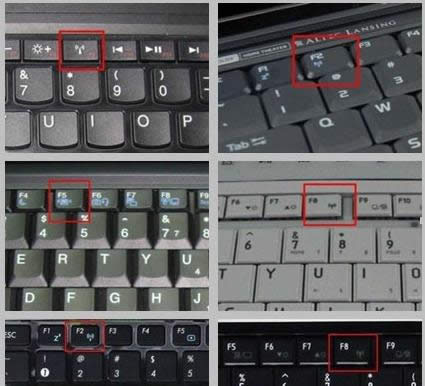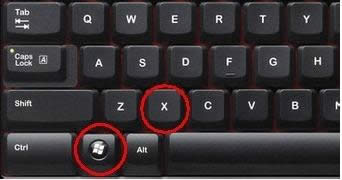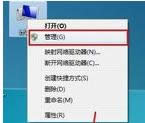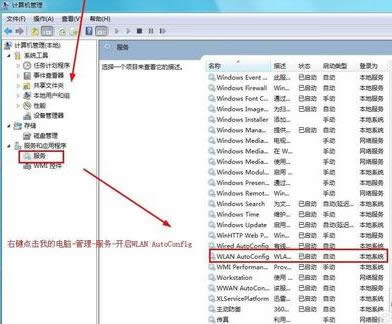笔记本无线网络开关,本文教您如何打开笔记本电脑无线网卡开关
发布时间:2021-12-18 文章来源:深度系统下载 浏览:
|
Windows 7,中文名称视窗7,是由微软公司(Microsoft)开发的操作系统,内核版本号为Windows NT 6.1。Windows 7可供家庭及商业工作环境:笔记本电脑 、平板电脑 、多媒体中心等使用。和同为NT6成员的Windows Vista一脉相承,Windows 7继承了包括Aero风格等多项功能,并且在此基础上增添了些许功能。 很多使用台式机的用户可能对于笔记本而言还是会觉得会有些陌生,如果是刚买的笔记本的无线网络开关是关闭着,就不知道该怎么去操作打开笔记本电脑无线网卡开关,为此,小编就给大家带来了打开笔记本电脑无线网卡开关的方法了。 如今电脑早已成为我们生活、工作。学习都离不开的伙伴,现在使用电脑我们都会选择而无线网络,而笔记本电脑有一项很重要的功能就是可以开无线网络,那么笔记本电脑的无线网卡要怎么打开呢?下面,小编就来跟大家分享打开笔记本电脑无线网卡开关大的操作图文了。 如何打开笔记本电脑无线网卡开关 如果笔记本标配有无线网卡物理开关,请确认打开开关无线网卡才能正常工作。
电脑载图1 没有或者已经开启物理开关后,确认开启无线网卡软件开关。 方法一:电脑快捷键组合开启无线网卡 通常在F1-F12的某个按键上会有无线网络的标志。按Fn+FX(X 该标志所对应的键)=启动无线网卡
无线网卡载图2 方法二:通过"Windows移动中心"开启无线网卡WIN+X,
网卡载图3 开启windows移动中心后,手动开启无线网卡开关
网络开关载图4 开启后,笔记本上的无线网络指示灯会亮起
无线网卡载图5 方法三:检查无线服务进程是否开启 步骤: 1)右键“我的电脑”—管理—服务和应用程序—服务
网络开关载图6 2) WLAN AutoConfig服务并开启
电脑载图7 以上就是打开笔记本电脑无线网卡开关的操作流程。 Windows 7简化了许多设计,如快速最大化,窗口半屏显示,跳转列表(Jump List),系统故障快速修复等。Windows 7将会让搜索和使用信息更加简单,包括本地、网络和互联网搜索功能,直观的用户体验将更加高级,还会整合自动化应用程序提交和交叉程序数据透明性。 |
相关文章
本类教程排行
系统热门教程
本热门系统总排行